
A billentyűzet és az egér alkalmas lehet sok natív számítógépes játékra, de egyenesen furcsa érzés emulált játékokat játszani így. Akár egy megfelelő játékvezérlővel szeretne Super Mario-t játszani, akár kényelmesen kipróbálna egy új PC-címet, például a Diablo III-t, megismertük Önt.
Ma megvizsgáljuk, hogyan veheti el a Microsoft Xbox 360 vezérlőjét, és konfigurálhatja úgy, hogy a kedvenc emulátoraitól kezdve a régi és új PC-s játékokig mindenhez használható legyen. Akár a kontroller hiteles hangulatát szeretné kézben tartani, amikor régi iskolai játékokat játszik, akár a csuklóján kíméletes módon szeretné játszani a modern játékokat, könnyű beállítani.
Amire szüksége lesz
Ehhez az oktatóanyaghoz a következő dolgokra lesz szüksége:
- A vezetékes Xbox vezérlő (Hivatalos vagy jól felépített nem hivatalos vezérlő, mint a Mad Catz model is OK).
- A Felmutat (diagnosztikai célokra).
- A Xpadder (10 dollár, a fejlettebb konfigurációs technikákhoz szükséges).
- Emulátor vagy videojáték a vezérlő konfigurálásához.
Bár lehetőség van vezeték nélküli vezérlő használatára ebben az oktatóanyagban, ez egy további bonyolultsági és hibaelhárítási réteget ad a projekthez (sokan jelentenek széles körű problémákat a vezeték nélküli 360 vezérlő PC-alapú játékhoz való használatával kapcsolatban), és mint ilyen, mi ezt választottuk ragaszkodni a vezetékes modellhez. Ha sikerrel jár a vezeték nélküli modellek használata, mindenképpen dobjon be egy megjegyzést a megjegyzésekbe, és ossza meg tippjeit és trükkjeit.
Továbbá erősen javasoljuk, hogy olvassa el a teljes oktatóanyagot, és nézze meg azokat az alkalmazásokat és játékokat, amelyekkel használni szeretné az Xbox-vezérlőt, mielőtt bármit megvásárolna a Mit kell listán, mivel egyes beállítások les konfigurálást igényelnek, mint mások (hatékonyan csökkentve a költségeket) a projektért 0 dollárra a tényleges vezérlő költségén kívül).
Az Xbox 360 vezérlő telepítése és tesztelése

Az Xbox 360 vezérlő telepítésének elég fájdalommentes ügynek kell lennie. Csatlakoztassa a vezérlőt egy szabad USB portra a Windows gépén. A Windows-nak automatikusan fel kell ismernie és telepítenie kell az eszköz illesztőprogramjait, és 10 másodpercen belül a számítógép elfogadja a vezérlő bemenetét.
Ha a következő diagnosztikai tesztek során kiderül, hogy a telepítés nem a tervek szerint zajlott, akkor keresse fel a 360 vezérlő itt és töltse le a megfelelő illesztőprogramokat a Windows verziójához.
A vezérlő teszteléséhez kétirányú megközelítést alkalmazunk. Az első dolog, amit meg kell tennie, az a Start menü megnyitása és a gépelés öröm.cpl a futó dobozban. Ez felhúzza a Game Controllers kezelőpanelt, így:
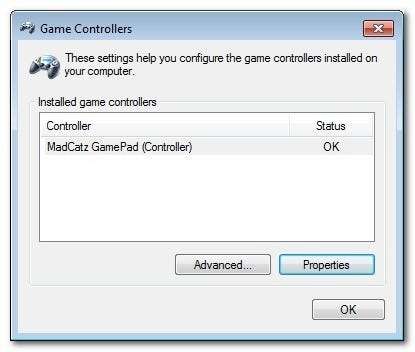
Mint látható, az olcsóbb MadCatz 360 vezérlőt használjuk ehhez a projekthez. Az Advanced gombra kattintva egyszerűen válthat a vezérlők között, ami esetünkben nem releváns. Kattintson Tulajdonságok felhúzza a 360 vezérlő vezérlő tulajdonságait.
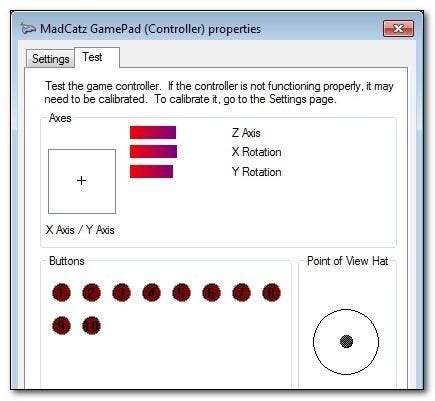
Válaszd ki a Teszt fül . Próbálja ki a vezérlő minden gombját. Ha minden megfelelően működik, valami akkor kell megtörténnie, amikor megnyomja az egyes gombokat, vagy elmozdítja az egyes vezérlőpálcákat / iránybetéteket. Ha egyáltalán nem kap semmilyen adatbevitelt, akkor térjen vissza a szakasz elejéhez és töltse le az illesztőprogramokat. Ha megkapja a bevitelt, de ez rendellenes (pl. Felnyomja az egyik örömrudat, és a tengelykijelző lefelé és balra megy), kattintson a Beállítások lap és kattintson a konfigurálás gombra. A konfigurációs varázsló végigvezeti az egyes gombok és joystickok azonosításán és helyes kalibrálásán.
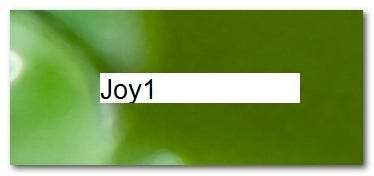
Miután megbizonyosodott arról, hogy az összes gomb működik és megfelelően van konfigurálva, nagyon hasznos futtatni a kicsi AutoHotkey futtatható ShowOff-ot, amelyet felsoroltunk a Mire van szükséged részben. Ez az apró alkalmazás egy kis fehér átfedő ablakot tesz a képernyőre, amely egyszerűen jelent minden gombnyomást, legyen szó billentyűzetről, egérről, játékvezérlőről vagy más beviteli eszközről (amint az a fenti képernyőképen látható). Nem kell bekapcsolva tartania az alkalmazást, hogy a vezérlő megfelelően működjön a játékokkal, de a telepítési folyamat során nagyon hasznos lehet megnézni, hogy mi az egyes gombok konkrét gombkódja, miközben konfigurálja emulátorait és játékait .
Az olyan emulátorok és játékok konfigurálása, amelyek lehetővé teszik az egyedi gombok kiválasztását
Ha olyan játékemulátort vagy önálló játékot használ, amely lehetővé teszi a játékbemenet testreszabását bármilyen gombra, akkor a konfigurálás csupán a játékmenük megfelelő szakaszának megnyitása és az egyes gombok alapos feltérképezése. Annak bemutatására, hogy ez mennyire egyszerű, a kiváló játékemulátort fogjuk használni BSNES .
A BSNES nemcsak 8 konzolt emulál, beleértve a NES-t, a Super NES-t és a Game Boy-t, de csodálatos munkát végez rajta, miközben rendkívül testreszabható játékot biztosít - beleértve az egyedi vezérlő konfigurációkat is. Kövesse bármely olyan alkalmazást, amely lehetővé teszi egyedi bemenetek kiválasztását.
A BSNES konfigurálásához egyszerűen le kell tölteni, kibontjuk a mappát, és futtatjuk a BSNES futtatható fájlt. Miután elindította, navigáljon a Beállítások -> Konfiguráció és kattintson a gombra Bemenet az oldalsávon. Itt kiválaszthatja, hogy melyik játékrendszert támogatja a BSNES, amelyet konfigurálni szeretne. Konfigurálni fogjuk a Super NES vezérlőt. Tegyük szemléletessé úgy, hogy a SNES vezérlő négy fő gombját átcsapjuk a billentyűzetről az Xbox 360 vezérlő négy fő gombjára.
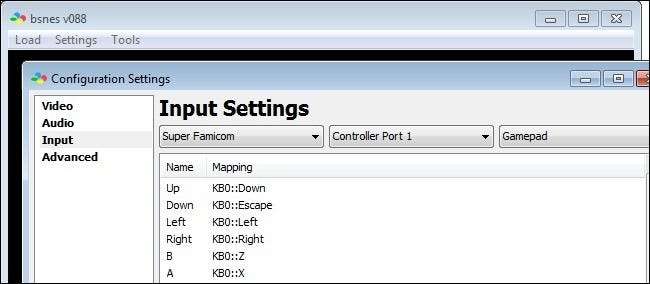
Láthatja, hogy alapértelmezés szerint a BSNES összes leképezése billentyűzet alapú (tehát a KB0 változó és a hozzá tartozó kulcs). Mindössze annyit kell tennie, hogy áttekintsék a ZXAS billentyűzet konfigurációjának gombjait a vezérlő gombjaihoz, hogy duplán kattintanak az egérrel az egyes bejegyzésekre, majd a következő módon nyomják meg az Xbox vezérlő gombját:
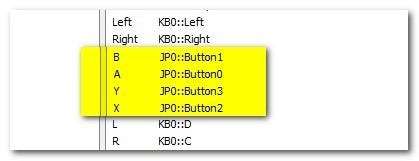
Egyszerűen ismételje meg az összes gombot az Xbox vezérlőhöz leképezni kívánt gomboknál. Miután elkészítette a térképezést, ideje tesztvezetőre vinni a vezérlőt:
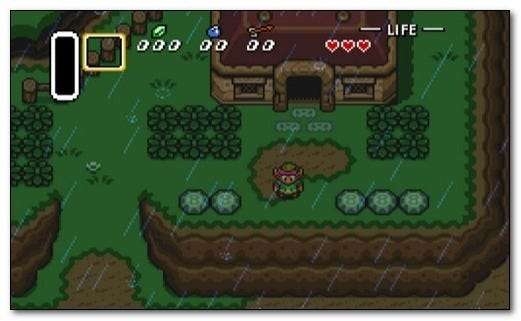
Ez van Link a múlthoz akárcsak emlékszünk rá: a kezelőfelület a billentyűzeten elterülő és görcsös ujjak helyett Siker!
Mi a helyzet az emulátorokkal és a játékokkal, ahol nem lehet egyszerűen konfigurálni a bemeneteket, mint a BSNES-sel? Ehhez egy harmadik féltől származó alkalmazást kell alkalmaznia; a következő részben bemutatjuk, hogyan.
Emulátorok és játékok beállítása korlátozott testreszabási lehetőségekkel
Az emulátor vagy a játék konfigurálása, amikor az könnyen elfogadja a játékvezérlő gombjait, mint jogos bevitel (amint azt a BSNES bemutatta az útmutató előző szakaszában), megkönnyíti a vezérlő beállítását, mivel az egyes gombokat a saját szívének megfelelően testre szabhatja. Mi van, ha a játék nem fogad el egyedi bemeneteket, vagy ha mégis, akkor a tényleges billentyűleütésekre és egérkattintásokra korlátozódnak?
Ha ilyen helyzetben vagy, akkor nincs szerencséd. Köszönhetően Jonathan Firth elkötelezettségének, az egyszemélyes kódolási műveletnek a népszerű Xbox konfigurációs eszköz, az Xpadder mögött, lehetősége van az Xbox vezérlő bemeneteinek feltérképezésére bármilyen billentyűzet és egér bemenetre, amelyet a játék megkövetel. Az Xpadder nemcsak csodálatosan működik az Xbox vezérlővel, de testre szabható is Bármi gamepad vagy beviteli eszköz, amelyet a Windows felismert. Virágzó játékosok közössége egyedülálló profilokat készít az Xpadder számára minden napsütötte játékeszközhöz. Vessünk egy pillantást az Xpadder telepítésére és konfigurálására.
Az Xpadder egy hordozható alkalmazás. Miután megvásárolta az alkalmazást és letöltötte a futtatható fájlt, csak ki kell választania egy mappát hozzá, és át kell futtatnia egy nagyon alapvető kezdeti konfigurációt. Az alkalmazást a Dropbox / Portable Apps / mappánkba helyeztük. Az első indításkor látni fog néhány információt az alkalmazásról, kattintson addig, amíg el nem ér:
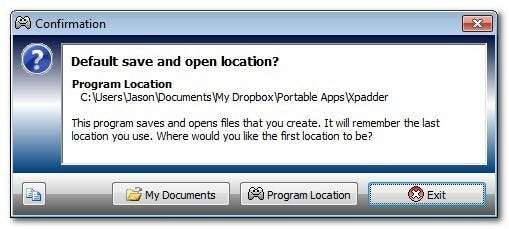
Itt választhatja, hogy a profilokat és egyéb információkat a Saját dokumentumok mappába vagy a program helyére menti. Szeretnénk rendben tartani hordozható alkalmazásainkat, ezért úgy döntöttünk, hogy az összes adatot megtartjuk a Program helyével.
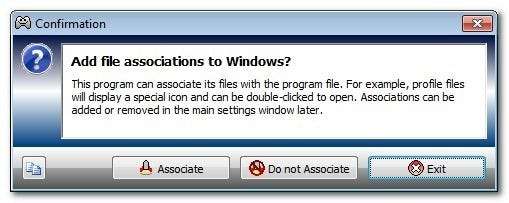
Ezután dönthet úgy, hogy társítja az XPadder egyedi profiljait az alkalmazáshoz. Úgy döntöttünk, hogy társítjuk a fájlt, hogy a jövőben egy kis időt spóroljunk meg magunknak.
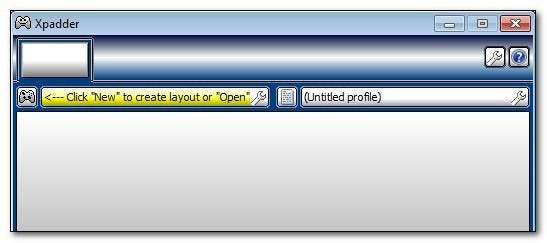
Ha elkészült a nagyon minimális telepítési konfigurációval, akkor be kell lépnie az alkalmazás fő felületére. Jelenleg elég csupasznak tűnik, mivel az alkalmazás nem rendelkezik alapértelmezett vezérlő konfigurációval. Szerencsére az egyik beállítása egyszerű, és miután kiosztotta a vezérlőjét, a sablon segítségével profilokat készíthet az összes játékához.
Először szüksége lesz a vezérlő alapképére, hogy megkönnyítse a vezérlők feltérképezését. te tudott készítse el sajátját a semmiből, de ez sok erőfeszítés, amikor a munkát már elvégezték az Ön számára. Ideje felütni a Xpadder vezérlő adatbázis és válassza ki a vezérlőnk konfigurációs modulját. Nagyon tetszett a tiszta e xploded-buttons stílusú kép az Xbox 360 / Official Xbox 360 / kategóriában Oke Doke írta, és úgy döntött, hogy építkezésünk alapjaként ezt használja.
A kép használatához egyszerűen kattintson a jobb gombbal, és másolja át a böngészőjébe, majd a menü eléréséhez kattintson az Xpadder felület jobb felső részén található kis vezérlő ikonra. Innen kattintson a gombra Beállítások a kontroller profil létrehozásához. A beállítások menüben kattintson a gombra Paszta gombra a vezérlő képének beillesztéséhez.
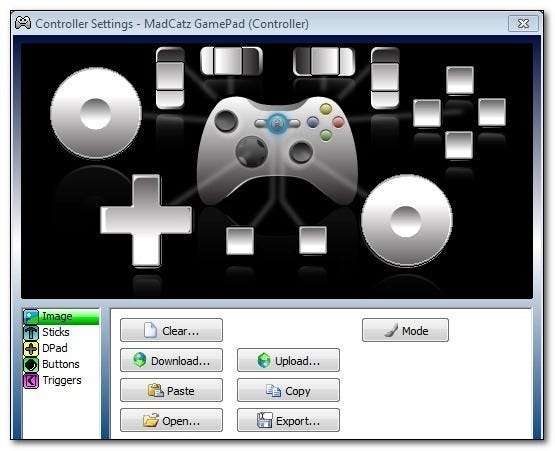
Miután beillesztette a képet, elkezdheti kattintani a navigációs oldalsáv bejegyzéseire, mint például a Sticks, DPads és Buttons. Minden bejegyzés végigvezeti Önt a vezérlő gombjainak megnyomásán. Minden alkalommal, amikor hozzárendel egy gombot, áthúzhatja azt a vizuális térkép megfelelő helyére, amelyet éppen beillesztettünk a felületre (lásd a fenti képernyőképet, és nézze meg, hogyan néz ki az elrendezés, miután az összes gombot a helyére húzta). A fő felületre való visszatéréshez kattintson az OK gombra.
Szánjunk egy percet az üres alapértelmezett konfiguráció mentésére, mielőtt elkezdenénk szerkeszteni. Kattintson ismét a vezérlő ikonra a menü megjelenítéséhez és kiválasztásához Mentés másként . Megfelelően világos címmel mentettük későbbi felhasználásra:
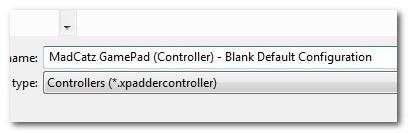
Ezen a ponton egy üres táblával rendelkezünk, hogy a játékvezérlőnk minden gombjának hozzárendeljünk egy adott értéket. Térjünk vissza egy pillanatra a BSNES-hez, és tegyünk úgy, mintha az alkalmazás egyáltalán nem tette lehetővé, hogy az alapértelmezetteken kívül más gombokat állítsunk be.
Az Xpadder használatával bármilyen játékot megkerülhetünk rögzített gombokkal, ha ezeket a gombokat tetszés szerint hozzárendeljük. A négy elsődleges vezérlőgomb alapértelmezett értéke a BSNES-ben a ZXAS billentyűzet hozzárendelése a Super NES BAYX gombokhoz. Feltételezve, hogy nem tudtuk konfigurálni ezeket a gombokat, könnyen hozzárendelhetjük a billentyűzet értékeit a gombokhoz, ha rákattintunk az adott gombra, amelyet az Xpadderben hozzárendelni szeretnénk. Ezzel felhúz egy virtuális billentyűzetet, így:
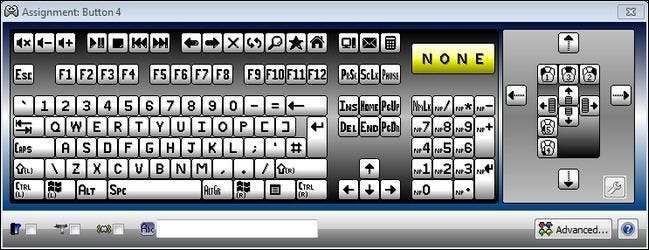
A virtuális billentyűzet segítségével hozzárendelhetjük a ZXAS billentyűzet gombjait az Xbox vezérlő BAYX gombjaihoz, így:

Addig folytassa a gombok hozzárendelését, amíg feltérképezte a játékához szükséges összes gombot. Ha végzett, kattintson a hajlékonylemez ikonjára a felület jobb oldalán a Névtelen profil mellett a játékprofil mentéséhez. Bármennyi profilt készíthet a különböző játékaihoz és emulátoraihoz.
Íme egy példa arra, hogy az Xpaddert a népszerű Diablo III játék közelharcos karakterének irányítására használják 360 vezérlővel (letöltheti a vezérlő profil itt ):
Míg a vezérlőprofilok testreszabása finom fogszabályozást eredményez az eredmények felett (így a játék billentyűzetének és egérének beállításait teljesen érintetlenül tarthatja, miközben a vezérlőprofilt létrehozza a kulcsfontosságú elemek fölött), sok időt takarít meg azzal, hogy az Xpadder fórumok felkeresése és megragadod a több száz játékprofil egyikét, amelyet más játékosok már készítettek neked.
Akár a játékban található gombok bemenetének feltérképezésével, akár az Xpadder használatával a gombok tetszőleges számú billentyűzet-konfigurációhoz való hozzárendeléséhez, gyakorlatilag minden játékot játszhat a számítógépén egy kényelmes Xbox 360-vezérlő használatával.







